
php 편집기 Yuzai는 PPT 슬라이드에 애니메이션 전환 효과를 추가하는 방법에 대한 구체적인 튜토리얼을 제공합니다. PPT는 애니메이션 전환 효과를 추가하여 슬라이드를 더욱 생생하고 눈길을 사로잡는 프레젠테이션 도구입니다. 이 튜토리얼에서는 PPT의 텍스트, 그림, 도형 및 기타 요소에 애니메이션 효과를 추가하여 슬라이드를 시각적으로 더욱 인상적으로 만들고 디스플레이 효과를 향상시키는 방법을 자세히 소개합니다. PPT 프레젠테이션을 더욱 돋보이게 만드는 방법을 편집기를 따라 단계별로 배워보세요!
1. Office 2007 이상에서는 애니메이션 메뉴에 있습니다. Office 2003에서는 슬라이드 쇼 메뉴에 있습니다.

2. 슬라이드 전환이 애니메이션 메뉴로 통합되었습니다. 먼저 설정하려는 슬라이드를 선택하면 선택 후 색상이 변경됩니다.

3. 위 툴바에서 해당 기능을 직접 선택하세요. 왼쪽은 전환 효과이고, 오른쪽은 전환 옵션입니다. 예: 속도 전환, 소리 전환.

4. 모든 슬라이드를 설정하려면 매우 간단합니다. 하나의 슬라이드에 대한 효과를 설정하고 위에서 모두 적용을 클릭하세요.

5. 슬라이드를 변경하려면 마우스를 클릭하세요. 설정을 클릭하시면 됩니다.

6. 슬라이드 전환 효과는 위 그림에서 한 줄만 표시됩니다. 실제로 아래 그림의 빨간색 부분을 클릭하면 다양한 효과가 있습니다.

7. 아래와 같은 애니메이션 효과가 나타나며 누구나 자유롭게 선택할 수 있습니다.
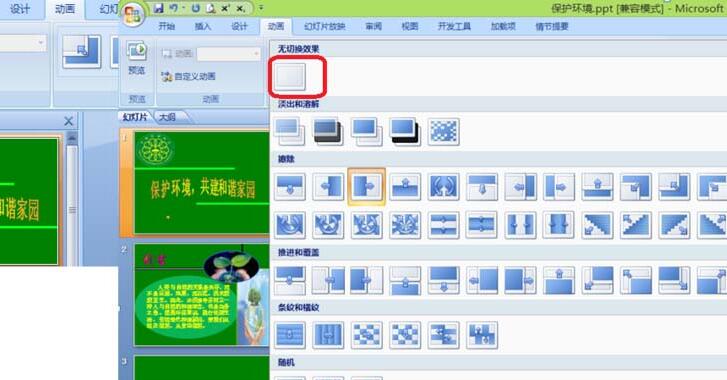
8.취소를 원하시면 위 사진의 전환없음 버튼을 눌러주세요.
위 내용은 PPT 슬라이드에 애니메이션 전환 효과를 추가하는 방법에 대한 특정 튜토리얼의 상세 내용입니다. 자세한 내용은 PHP 중국어 웹사이트의 기타 관련 기사를 참조하세요!